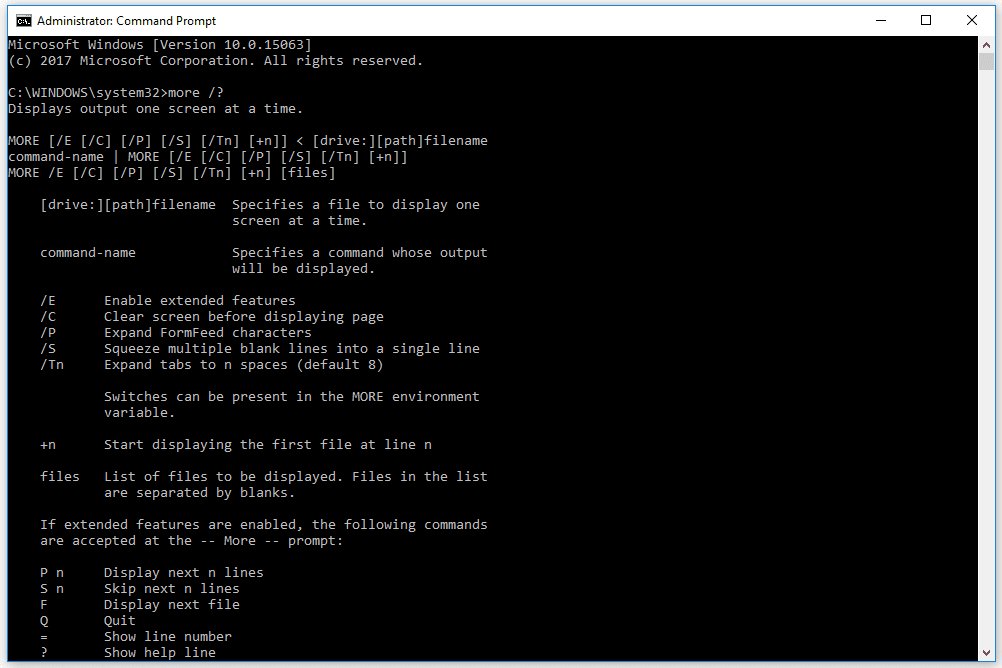Plus de commandes
Cette Suite La commande pagine les résultats des autres commandes – lorsqu’elle est utilisée avec elles de la bonne manière.
Cette Suite La commande affiche le contenu d’un ou plusieurs fichiers, une page à la fois, mais est rarement utilisée de cette façon.Cette taper La commande réplique cette fonctionnalité et est plus couramment utilisée pour cette tâche spécifique.
Plus de disponibilité des commandes
Cette Suite Les commandes sont disponibles à partir de l’invite de commande sur tous les systèmes d’exploitation Windows, y compris Windows 11, Windows 10, Windows 8, Windows 7, Windows Vista et Windows XP.
Il est également disponible à partir des options de démarrage avancées et des options de récupération du système. La console de récupération de Windows XP comprend également Suite Ordre.
disponibilité certaine Suite Interrupteurs de commande et autres Suite La syntaxe des commandes peut varier selon le système d’exploitation, même de Windows XP à Windows 11.
Syntaxe de la commande More
Il s’agit de la syntaxe requise pour paginer les résultats de différentes commandes à l’aide de commandes :
nom de la commande | plus [/c] [/p] [/s] [/tn] [+n] [/?]
Voici la syntaxe d’utilisation de cette commande pour afficher le contenu d’un ou plusieurs fichiers :
Suite [/c] [/p] [/s] [/tn] [+n] [drive:][path]nom de fichier [[drive:][path]nom de fichier]…
| Plus d’options de commande | |
|---|---|
| Choix | Explique |
| nom de la commande | | Il s’agit de la commande que vous exécutez, et il peut s’agir de n’importe quelle commande susceptible de produire plus d’une page de résultats dans une fenêtre d’invite de commande.Inclure la barre verticale entre nom de la commande et Suite Ordre. Contrairement à la barre verticale ou à la barre verticale utilisée dans d’autres syntaxes de commande, celle-ci doit être prise littéralement. |
| /C | Utilisez ce commutateur avec la commande more pour effacer automatiquement l’écran avant l’exécution. Cette option efface également l’écran après chaque pagination, ce qui signifie que vous ne pourrez pas faire défiler vers le haut pour voir l’intégralité de la sortie. |
| /p | Cette /p switch force la sortie de tout ce qui est affiché (par exemple, sortie de commande, fichiers texte, etc.) à respecter le saut de page « nouvelle page ». |
| /s | Cette option compresse la sortie à l’écran en réduisant plusieurs lignes vierges à une seule ligne vierge. |
| /Tonnen | utilisation /Tonne échanger les onglets n Le nombre d’espaces pour afficher la sortie dans la fenêtre d’invite de commande. |
| +n | Cette + Le commutateur commence à afficher tout ce qui est affiché à l’écran n. spécifiez la ligne n Dépassez le nombre maximum de lignes dans la sortie et vous n’obtiendrez pas d’erreur, juste une sortie vide. |
| conduire:chemin, nom de fichier | Voici le fichier (nom de fichieréventuellement conduire et petite route, si nécessaire) s’affiche dans la fenêtre d’invite de commande.Pour afficher le contenu de plusieurs fichiers à la fois, séparez les autres instances conduire:chemin, nom de fichier Il y a un espace. |
| /? | Utilisez le commutateur d’aide avec plus de commandes pour afficher des informations détaillées sur les options ci-dessus directement dans la fenêtre d’invite de commande.mettre en place Suite /? C’est la même chose que d’exécuter avec la commande help aider plus. |
Cette /e L’option est également un commutateur approuvé, mais semble toujours implicite, du moins dans les nouvelles versions de Windows.Si vous ne parvenez pas à faire fonctionner certains des commutateurs ci-dessus, essayez d’ajouter /e lorsqu’il est exécuté.
L’invite de commande élevée est non Il est nécessaire d’utiliser la commande du tout, mais bien sûr si vous utilisez nom de la commande | Suite Où nom de la commande Une élévation est requise dans le cas contraire.
Exemple de la commande Plus
Voici quelques exemples montrant comment utiliser la commande :
Raccourcir le résultat de la commande DIR
catalogue | plus
Dans l’exemple ci-dessus, Suite La commande est utilisée avec la commande dir pour parcourir les résultats généralement longs de la commande, dont la première page ressemble à ceci :
Le volume dans le lecteur D est le numéro de série du volume de sauvegarde et de téléchargement est E4XB-9064 D:FilesFile CabinetManuals Directory 01/27/2007 10:42 AM 2,677,353 a89345.pdf pdf pdf 05/05/2008 16:07 2 289 958 dymo1.pdf 11/02/2012 16:04 4 262 729 ercmspeakers.pdf 27/07/2006 13:38 192 707 hb52/27/20254:263,381 mélangeur express PM 12:38 pdf 2005 16:54 2 486 557 KODAKDX3700DC.PDF 27/07/2005 04:29 77 019 KSTRUNCFREQ.PDF 27/07/2006 13:38 /2005 13:00 1 824 555 msbsb5100ug.pdf — plus–
Au bas de cette page (tout ce que vous voyez dans une fenêtre d’invite de commande), vous remarquerez un Suite rapidement. Ici, vous avez d’autres options, qui sont toutes décrites dans les sections ci-dessous. En règle générale, cependant, vous appuyez sur la barre d’espace pour passer à la page suivante, et ainsi de suite.
Afficher le contenu du fichier texte
plus liste.txt
Dans cet exemple, la commande affiche liste.txt Fichier dans la fenêtre d’invite de commande :
Lait Fromage Yaourt Avocat Brocoli Poivron Chou Edamame Champignons Spaghetti Citrouille Épinards Cerise Baies congelées Melon Orange Poire Orange Riz complet Farine d’avoine Pâtes Pain pita Quinoa Bœuf haché Poulet Pois chiches — plus (93 %) —
Étant donné que la commande more a un accès complet au fichier que vous affichez, elle sait dès le départ combien il s’affiche à l’écran et affiche une indication en pourcentage de l’état d’avancement de la sortie.
Nous pouvons ajuster cet exemple pour commencer à la ligne 10 en modifiant légèrement la commande :
plus +10 liste.txt
L’impression dans l’invite de commande affichera épinardAlors ceriseet beaucoup plus.
mettre en place Suite Aucun nom de fichier ou aucune option n’est autorisé, mais ne fera rien d’utile.
Options de l’invite Plus
quand tu rencontres Suite rapidement:
| Autres options de commande supplémentaires | |
|---|---|
| Choix | Explique |
| <空格> | Presse barre d’espace Passez à la page suivante. |
| <输入> | selon Entrer Passez à la ligne suivante. |
| p n | selon p Ensuite, lorsque vous y êtes invité, le nombre de lignes, ntu veux voir la suite alors Entrer. |
| s n | selon s Ensuite, lorsque vous y êtes invité, le nombre de lignes, n, vous souhaitez ignorer avant d’afficher la page suivante.selon Entrer Continuez. |
| F | selon F Passer au fichier suivant dans la liste des fichiers multi-fichiers à afficher.Si vous n’avez spécifié qu’un seul fichier à produire, ou si vous utilisez la commande more avec une autre commande, utilisez F quittera ce que vous affichez maintenant et reviendra à l’invite. |
| q | selon q Quitter l’affichage du fichier ou de la sortie de la commande. Cette option est identique à l’abandon avec CTRL+C. |
| = | utilisation = Signez (une seule fois) pour afficher le numéro de ligne de la sortie dans laquelle vous vous trouvez actuellement (c’est-à-dire la ligne que vous voyez ci-dessus – Suite –). |
| ? | type A ? Un bref rappel de vos options lorsque vous affichez cette invite entre les pages. |
Si vous ne parvenez pas à faire fonctionner ces options, exécutez à nouveau la commande, mais ajoutez /e à la liste des options que vous utilisez.
Merci de nous en informer!
Recevez les dernières nouvelles technologiques publiées quotidiennement
abonnement
Dites-nous pourquoi !
D’autres détails ne sont pas assez difficiles à comprendre